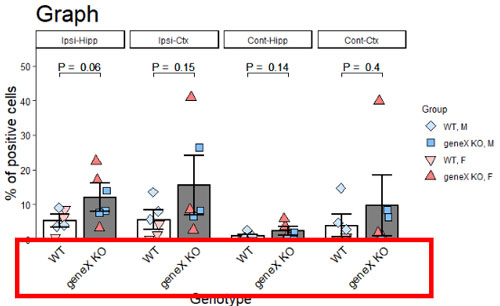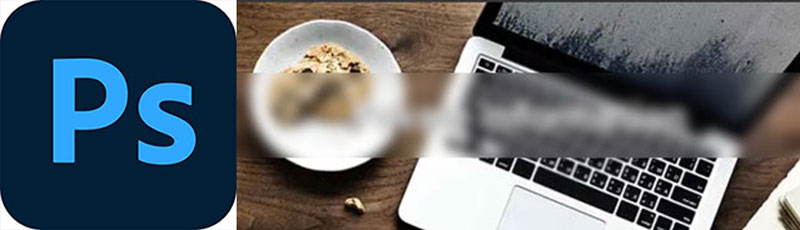ブログ用に画面をスクリーンショットして、ポイントの部分を赤枠で囲って表示することが多いけど、
ある時からシェイプの初期設定がこんな感じになり、いちいち変更するのが面倒な状態になった。

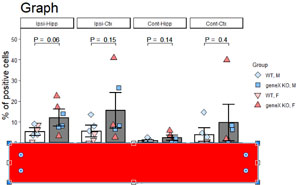
基本、photoshop では前回使用した設定が適応されるんだけど、シェイプを変更してもその前の設定が引き継がれる事がある……
変になった設定を毎回変更しなくても良いようにするには、一度「ツールの初期化」をして、再度自分用設定で保存すると良い。
ツールの初期化 → 再設定方法
「U」もしくはツールバーのシェイプを左クリック。
上に出てくるツールオプションバーのシェイプ部分で右クリック。
ツールを初期化をクリック。

ツールが初期化(塗り:黒、線:透明、ストローク:1px)されるので、この状態で自分設定(塗り:透明、線:赤、ストローク:5px)に変更。
次回からその設定が引き継がれる。